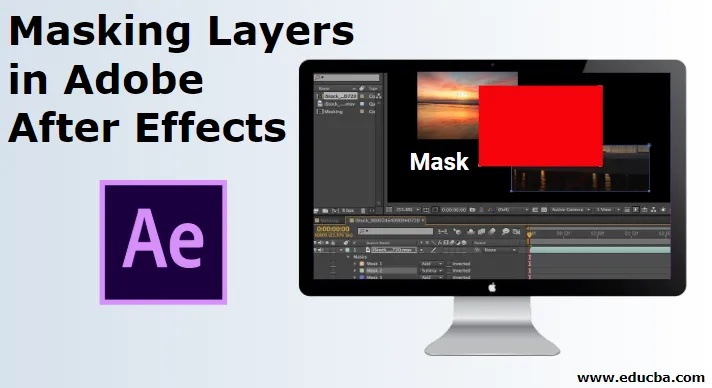
Einführung in Adobe After Effects
Adobe After Effects ist ein außergewöhnliches Programm, das mit zahlreichen Tools und Funktionen ausgestattet ist, die zum Bearbeiten und Hinzufügen von Effekten zu den Videos nach deren Aufnahme oder Produktion verwendet werden. In einfachen Worten: Adobe After Effects wird hauptsächlich zum Bearbeiten und Ändern nach der Produktion verwendet. Das Maskieren von Ebenen in Adobe After Effects wird hauptsächlich von Grafikdesignern, Spielkünstlern, Videobearbeitern sowie Fernseh- und Filmredakteuren verwendet. Die wichtigste Verwendung des Programms ist das Komponieren, Animieren und Verfolgen von Videos und Kompositionen. Wie bereits erwähnt, sind After Effects das Kraftpaket der Effekte und eine solche Funktion, die als Effekte bezeichnet werden kann, ist die Verwendung von Masken. Das Maskieren einer Ebene in After Effects ist im Vergleich zu anderen Video-Editoren einfacher und einfacher.
Was ist das Maskieren von Ebenen in After Effects?
- Der Maskierungsprozess mag schwierig erscheinen, aber wenn Sie ihn erst einmal verstanden und praktisch ausgeführt haben, können Sie eine Menge Wissen darüber erlangen, wie Sie mit Hilfe der Maskierung erstaunliche Effekte erzielen. Der Prozess kann mit zwei verschiedenen Methoden erreicht werden. Bei der ersten Methode wird die Simple Regular-Maskentechnik verwendet, während bei der zweiten Methode eine Formebenenmaske verwendet wird.
- Der Unterschied zwischen den beiden entsteht, wenn wir eine Form erstellen, wenn die Ebene ausgewählt wird. Dadurch wird eine normale Maske auf der Ebene erstellt. Wenn nichts ausgewählt ist und wir eine Form für die Komposition erstellen, wird eine Formebenenmaske erstellt.
- Ein wichtigeres Kriterium hierbei ist die Verwendung verschiedener Modi im Maskierungsprozess. Wir haben mindestens sechs verschiedene Modi, die unterschiedliche Effekte und Ergebnisse haben. Diese Modi spielen eine wichtige Rolle beim Erstellen von Masken mit den Ebenen.
Abbildungen zum Maskieren von Ebenen in After Effects
Praktischerweise ist eine Maske in After Effect eine Funktion, die bestimmte oder mehrere Bereiche einer Ebene in Ihrem Entwurf abdeckt oder anzeigt. Nachfolgend sehen wir uns einige Abbildungen an.
Abbildung 1
- Starten Sie After Effects.
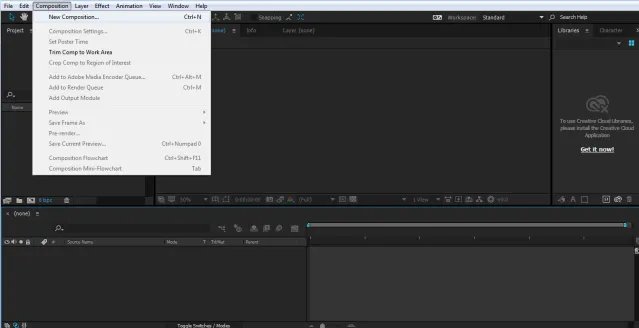
- Erstellen Sie ein neues Projekt und eine neue Komposition.
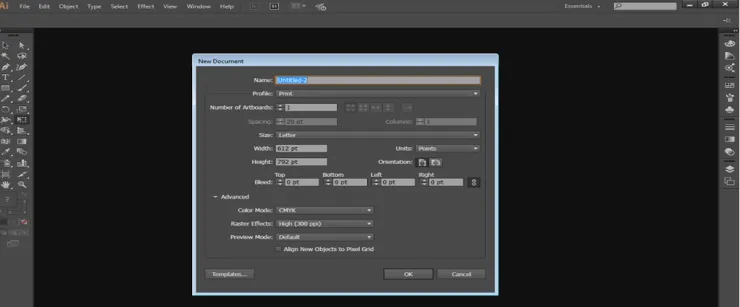
- Importieren Sie ein Bild wie im folgenden Bild gezeigt.
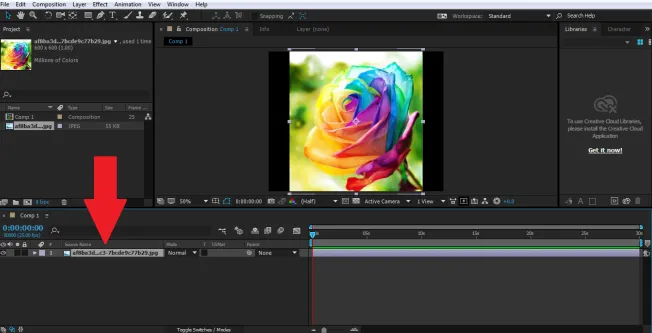
- Lassen Sie das Bild ausgewählt und klicken Sie auf das Formwerkzeug, um eine Maske auf der Ebene zu erstellen.
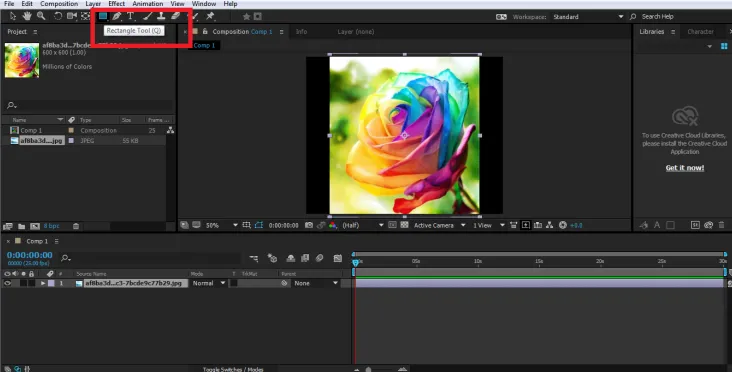

- Erstellen Sie eine weitere Maske mit dem Rechteck-Werkzeug (siehe Abbildung).
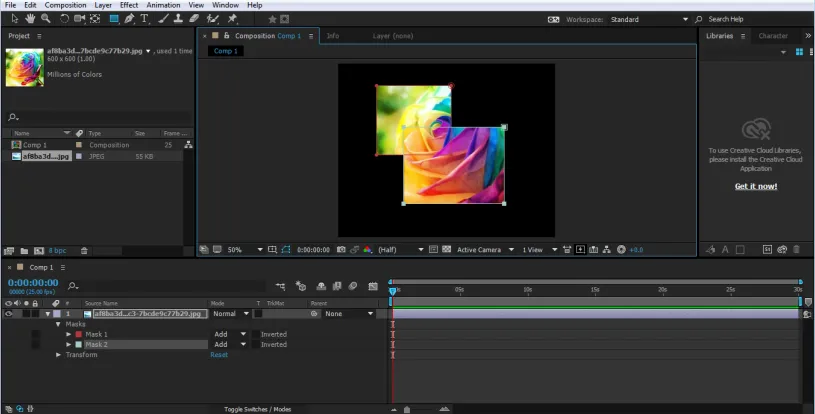
- Die erstellte Maske befindet sich innerhalb der Bildoption im Zeitleistenmenü. Wir können den Maskenpfad auf der Timeline im Dropdown-Menü sehen.
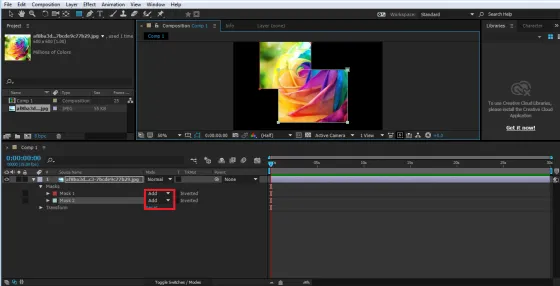
- Standardmäßig ist der ausgewählte Modus immer HINZUFÜGEN. Sie können jedoch die Effekte ändern und anzeigen, die beim Ändern der Modi im Zeitleistenfenster auftreten.
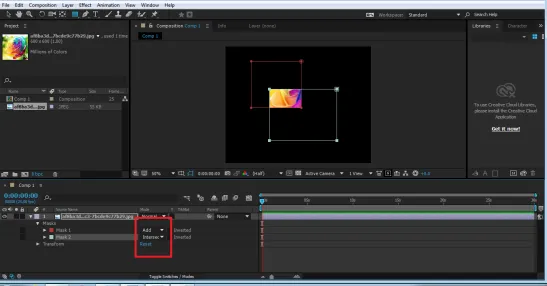
- Bei der Bearbeitung dieses Pfads werden die Masken-Eigenschaften über die Tastenkombination V oder M geändert. Ebenso können Sie eine beliebige Form oder einen Pfad verwenden, um eine Maske auf der Ebene zu erstellen.
Abbildung 2
- Erstellen Sie eine neue Komposition und überprüfen Sie die Einstellungen der Komposition

- Importieren Sie ein Bild im Zeitleistenmenü, wie im Bild gezeigt.
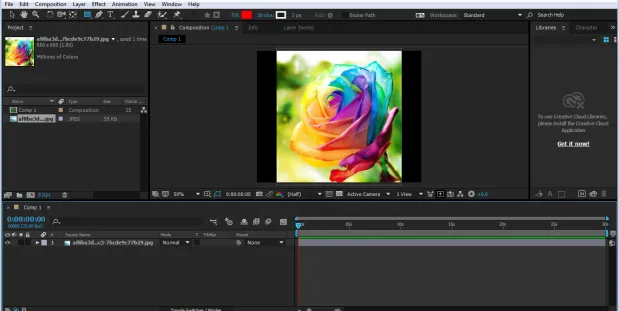
- Stellen Sie sicher, dass nichts ausgewählt ist, klicken Sie auf das Formwerkzeug und erstellen Sie ein Rechteck wie im Bild gezeigt.
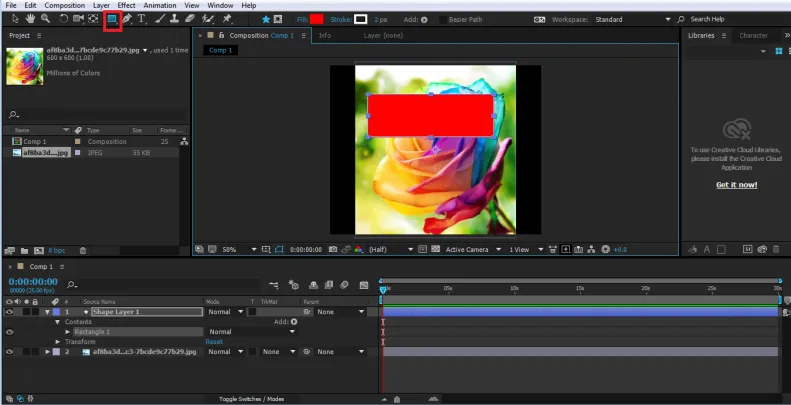
- Stellen Sie sicher, dass sich die Form über der Ebene des zu maskierenden Bildes befindet.
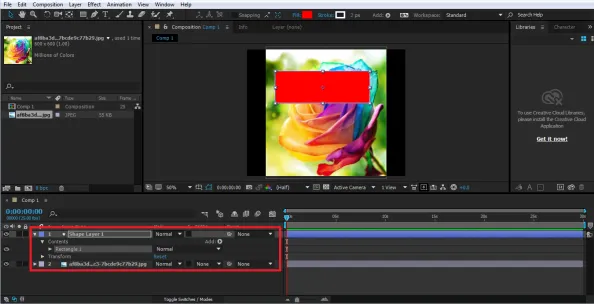
- Um nun eine Maske zu erstellen, verwenden Sie die Option Alpha Matte in den Tracking-Optionen im Menü Timeline.

- Diese Methode zum Erstellen einer Maske ist auch einfacher und erfordert nicht die Verwendung der im obigen Beispiel verwendeten Modi.
Abbildung 3
In diesem Beispiel wird gezeigt, wie eine Animation mithilfe des Maskierungsprozesses einer Ebene erstellt wird. In diesem Beispiel haben wir die normale Maskentechnik verwendet, um zu zeigen, wie ein Text maskiert und gleichzeitig animiert wird.
- Erstellen Sie eine neue Komposition und überprüfen Sie die Einstellungen der Komposition.
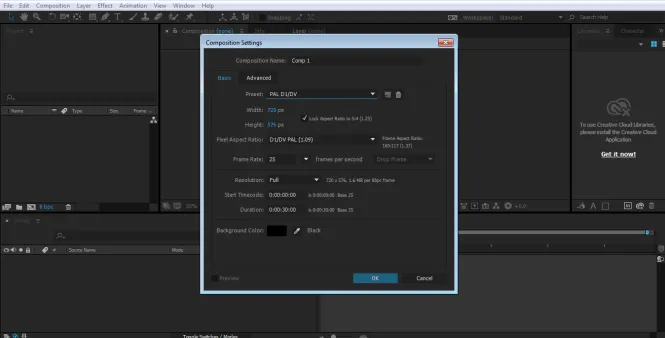
- Schreiben Sie mit dem Textwerkzeug einen Text in das Kompositionsfenster.
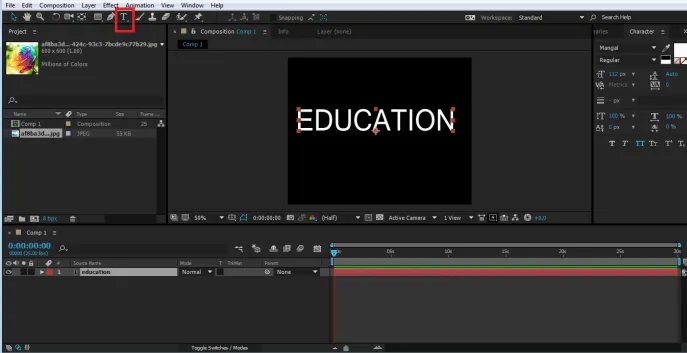
- Stellen Sie nun sicher, dass die Ebene ausgewählt ist, und erstellen Sie ein Rechteck wie in der Abbildung gezeigt. Dadurch wird eine Maske für den Text erstellt.

- Klicken Sie im Zeitleistenfenster auf das Dropdown-Menü Text. Es wird eine Option für den Maskenpfad angezeigt. Mit dieser Option erstellen wir eine Animation des Textes.
- Wählen Sie nun die Maske aus und verschieben Sie sie wie im Bild gezeigt
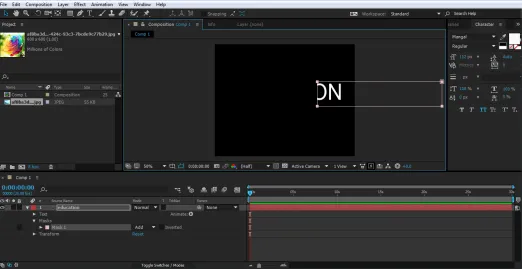
- Klicken Sie auf die KEY-Option des Maskenpfads am Ursprung der Timeline.

- Ändern Sie nach 2:00 Sekunden die Position der Maske wie im Bild gezeigt.

- Ändern Sie erneut nach 2:00 Sekunden die Position der Maske.
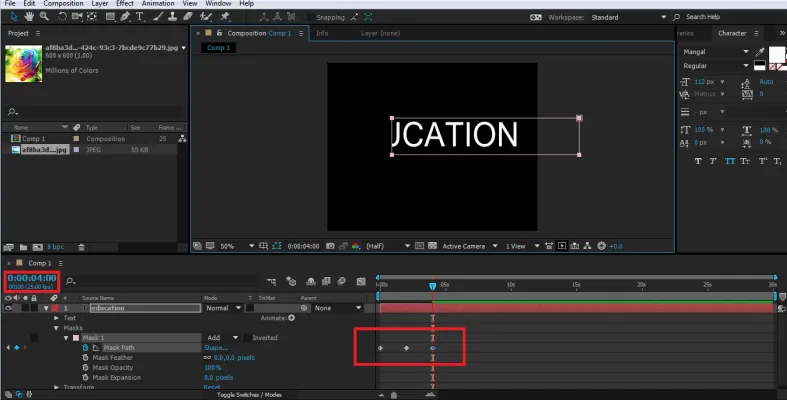
- Ändern Sie abschließend die Position wie im Bild gezeigt.

- Wenn Sie die Animation mit der Leertaste abspielen, sehen Sie, dass mit dem Maskierungsprozess ein Texteffekt erstellt wird. Wir können sogar den Modus ändern und die gewünschten Ergebnisse sehen, indem wir verschiedene Modi im Text ändern.
Fazit
In der obigen Lektion lernen wir viel über das Maskieren der Ebenen und ihrer verschiedenen Techniken und Verfahren. In den obigen Beispielen wird auch gezeigt, wie Sie die Größe der Masken ändern und sie verschieben oder drehen können. Die Techniken sind für die Benutzer einfach und verständlich und helfen ihnen, verschiedene Maskierungsfunktionen auszuführen und mit diesem Prozess fortschrittliche Effekte zu erzielen. Während im obigen Beispiel nur einige der Werkzeuge verwendet werden, können wir bei Bedarf weitere Formen und Stiftwerkzeuge verwenden, um auch Masken und Pfade zu erstellen.
Empfohlene Artikel
Dies ist eine Anleitung zum Maskieren von Ebenen in Adobe After Effects. Hier werden die Maskenebenen in After Effects mit einigen Abbildungen erläutert. Sie können auch unsere anderen verwandten Artikel durchgehen, um mehr zu erfahren -
- Erfahren Sie, wie Sie das Logo in After Effects animieren
- Wie verwende ich Adobe After Effects Plugins?
- Adobe Premiere Pro vs After Effects | Top Unterschiede
- Top 6 Adobe Premiere Pro-Plugins
- Methoden zur Erzeugung von Regeneffekten